Đối với nhiều người, cảm giác kết nối lại với những tựa game đã định hình tuổi thơ là một trải nghiệm không gì sánh bằng. Giữa thế giới game hiện đại hào nhoáng và phức tạp, tôi nhận thấy mình ngày càng cảm thấy xa lạ và khao khát tìm về những ký ức ngọt ngào. Vì vậy, tôi đã quyết định tái tạo một góc hoài niệm ngay trên chiếc PC của mình, xây dựng một hệ thống chơi game retro mà cuối cùng đã mang lại cảm giác “như ở nhà” một lần nữa.
Tôi lớn lên cùng PlayStation 2, PSP, và Game Boy Advance, và cho đến tận bây giờ, tôi vẫn thường xuyên tìm về những trò chơi từ các hệ máy đó. Ngay cả việc giả lập các tựa game Pokémon cũ trên điện thoại Android cũng là một thú vui tôi vẫn duy trì. Tuy nhiên, vấn đề lớn nhất luôn là sự tiện lợi. Việc thiết lập từng console riêng biệt mỗi khi muốn chơi game khá tốn thời gian và công sức. Từ việc chuyển đổi đầu vào, xử lý mớ cáp và bộ chuyển đổi cũ kỹ, cho đến sự lộn xộn chung, tất cả đều tạo nên một trải nghiệm không mấy dễ chịu. Tôi mong muốn một cách chơi game yêu thích sạch sẽ và đơn giản hơn, nhưng vẫn giữ được trọn vẹn cảm giác hoài cổ đặc trưng. Đó chính là lúc RetroArch xuất hiện như một vị cứu tinh.
RetroArch Là Gì và Tại Sao Lại Là Lựa Chọn Tối Ưu Cho Game Retro?
RetroArch là một frontend giả lập mã nguồn mở và hoàn toàn miễn phí, hỗ trợ hàng loạt hệ thống giả lập khác nhau. Nền tảng này có thể chạy mượt mà trên nhiều hệ điều hành phổ biến như Windows, macOS, Linux, Android, iOS và nhiều hơn nữa. Với RetroArch, tất cả các tựa game yêu thích của bạn đều được khởi chạy từ một nơi duy nhất, biến chiếc PC của bạn thành một “console retro” đích thực. Ngay khi tôi hoàn tất thiết lập, tôi cảm thấy như mình đã xây dựng được một cỗ máy chơi game hoàn hảo dành riêng cho bản thân.
 Giao diện chơi game Super Street Fighter II trên máy ASUS ROG Ally qua trình giả lập RetroArch
Giao diện chơi game Super Street Fighter II trên máy ASUS ROG Ally qua trình giả lập RetroArch
Hướng Dẫn Cài Đặt và Thiết Lập RetroArch Trên PC
Để bắt đầu thiết lập RetroArch trên máy tính, bạn chỉ cần tải trình cài đặt từ website chính thức của RetroArch và cài đặt nó như bất kỳ ứng dụng thông thường nào khác. Lần đầu tiên mở ứng dụng, bạn sẽ thấy một giao diện khá tối giản. Trông có vẻ không ấn tượng lắm lúc ban đầu, nhưng khi bạn bắt đầu tải các “core” và game vào, nó sẽ dần biến thành một giao diện console thực thụ.
RetroArch bản thân nó không trực tiếp giả lập bất kỳ hệ máy nào – nó sử dụng các “core” để thực hiện điều đó.
Tải và Quản Lý “Cores” – Trái Tim Của RetroArch
Một “core” về cơ bản là một trình giả lập riêng cho một hệ thống cụ thể, và bạn có thể tải chúng trực tiếp từ bên trong ứng dụng. Để tải core, bạn hãy vào mục Load Core > Download a Core và chọn các hệ máy console bạn muốn giả lập. Sau khi đã tải về vài core, bạn có thể tải chúng thông qua Main Menu > Load Core.
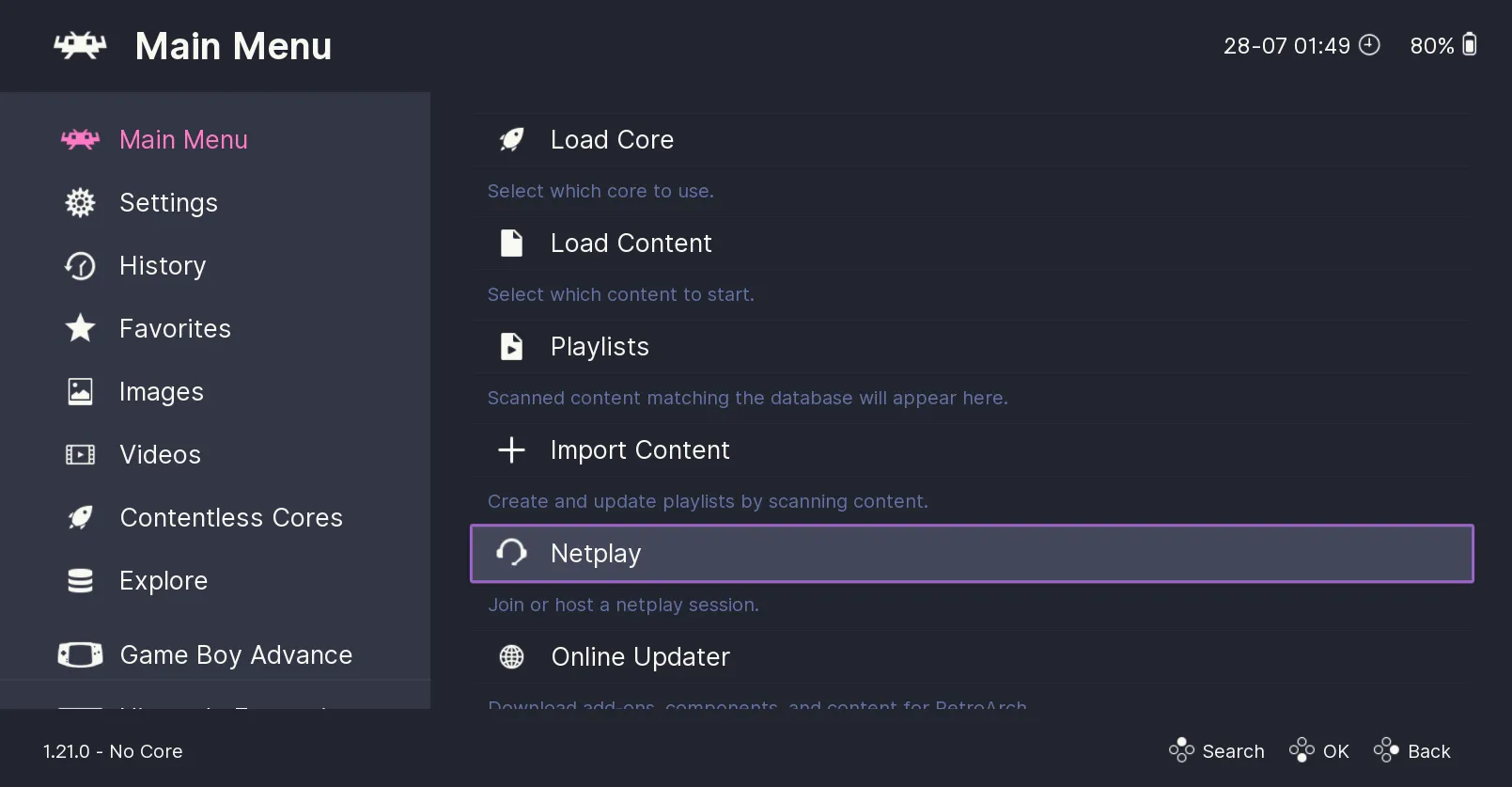 Menu chính của ứng dụng RetroArch với các tùy chọn quan trọng như Load Core và Load Content
Menu chính của ứng dụng RetroArch với các tùy chọn quan trọng như Load Core và Load Content
Bạn cũng sẽ nhận thấy một số hệ thống có nhiều core khác nhau. Ví dụ, hệ máy GBA có cả mGBA và VBA-M. Nếu bạn không chắc chắn nên chọn core nào, hãy thử tải cùng một trò chơi trên cả hai core và xem core nào hoạt động tốt hơn. Bạn có thể chuyển đổi giữa các core bất cứ lúc nào, vì vậy không cần phải lo lắng về việc chọn “đúng” ngay từ đầu.
Cấu Hình Tay Cầm Chơi Game
Tôi đã cắm tay cầm Xbox vào PC và nó hoạt động tự động mà không cần cấu hình thêm. Nếu bạn muốn tùy chỉnh các nút điều khiển, hãy vào Settings > Input. Tại đây, bạn có thể gán lại các nút (remap buttons), thiết lập bố cục tùy chỉnh, và thậm chí lưu cấu hình riêng cho từng trò chơi hoặc hệ thống cụ thể.
Thêm và Quản Lý Thư Viện Game Retro Của Bạn
Sau khi RetroArch đã sẵn sàng, bước tiếp theo là tổ chức và thêm các tựa game của bạn. Tôi đã tạo một thư mục chuyên dụng tên là “Retro Games” trên PC và các thư mục con bên trong cho từng hệ thống, ví dụ như GBA, NES, v.v. Việc này giúp việc quản lý trở nên dễ dàng hơn rất nhiều, đặc biệt khi bạn bắt đầu xây dựng thư viện game với nhiều loại tệp khác nhau như ROMs hoặc ISO files.
Quét và Thêm Game Vào RetroArch
Khi các trò chơi của bạn đã được sắp xếp, bạn có thể quét thư viện bằng cách truy cập Main Menu > Import Content > Scan Directory và chọn thư mục chứa các tệp ROM của bạn. RetroArch sẽ tự động thêm chúng vào danh sách phát (playlist), kèm theo ảnh bìa và siêu dữ liệu (metadata) nếu nó nhận diện được các tệp.
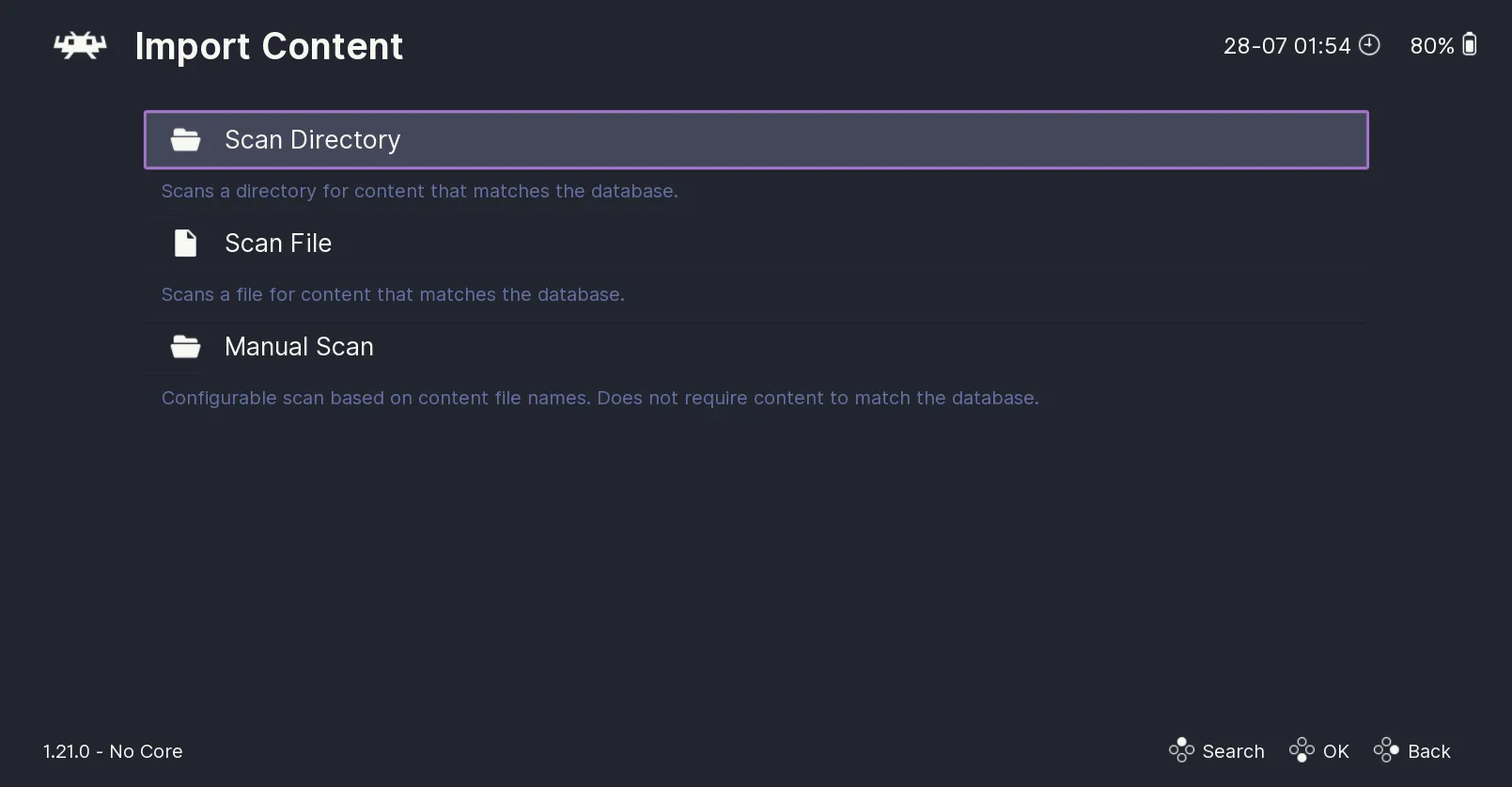 Màn hình nhập nội dung trong RetroArch, cho phép quét game từ thư mục hoặc tệp
Màn hình nhập nội dung trong RetroArch, cho phép quét game từ thư mục hoặc tệp
Tầm Quan Trọng Của File BIOS (Đối Với Một Số Hệ Máy)
Đối với hầu hết các hệ thống cũ, tất cả những gì bạn cần chỉ là tệp trò chơi. Nhưng đối với một số core, đặc biệt là dành cho các console như PlayStation, bạn sẽ cần thêm các tệp BIOS. BIOS về cơ bản là phần firmware chạy trên console gốc, và một số trò chơi sẽ không khởi động được nếu thiếu nó. Quy trình để có được tệp BIOS một cách hợp pháp liên quan đến việc trích xuất chúng từ chính phần cứng mà bạn sở hữu.
Quá trình này hơi phức tạp về mặt kỹ thuật và khác nhau tùy thuộc vào từng hệ thống, nhưng nhìn chung liên quan đến việc chạy một công cụ trên console của bạn để “dump” tệp BIOS, sau đó chuyển nó sang PC của bạn. RetroArch tìm kiếm các tệp này trong thư mục “system”, mà bạn sẽ tìm thấy bên trong thư mục cài đặt của nó.
Để bắt đầu chơi một trò chơi, bạn chỉ cần chọn hệ máy console muốn giả lập trong menu chính, chọn tựa game, và chọn một core khi được yêu cầu, và trò chơi sẽ bắt đầu chạy.
Nâng Tầm Trải Nghiệm: Biến RetroArch Thành Console Thực Thụ
Để khởi đầu, nếu bạn muốn các tựa game trông giống như khi chúng xuất hiện trên các console gốc, bạn có thể sử dụng shaders của RetroArch để tạo cảm giác như đang chơi trên một chiếc TV CRT cũ. Nếu bạn đang sử dụng hệ thống này như một console phòng khách được kết nối với TV, giao diện RetroArch mặc định có thể không tối ưu cho trải nghiệm đó.
Giao diện mặc định của RetroArch phù hợp hơn với chuột và bàn phím, và không thực sự trực quan khi sử dụng tay cầm. Bạn có thể sẽ muốn có ảnh bìa (cover art) cho các trò chơi của mình, đặc biệt nếu bạn dự định cuộn qua thư viện bằng tay cầm.
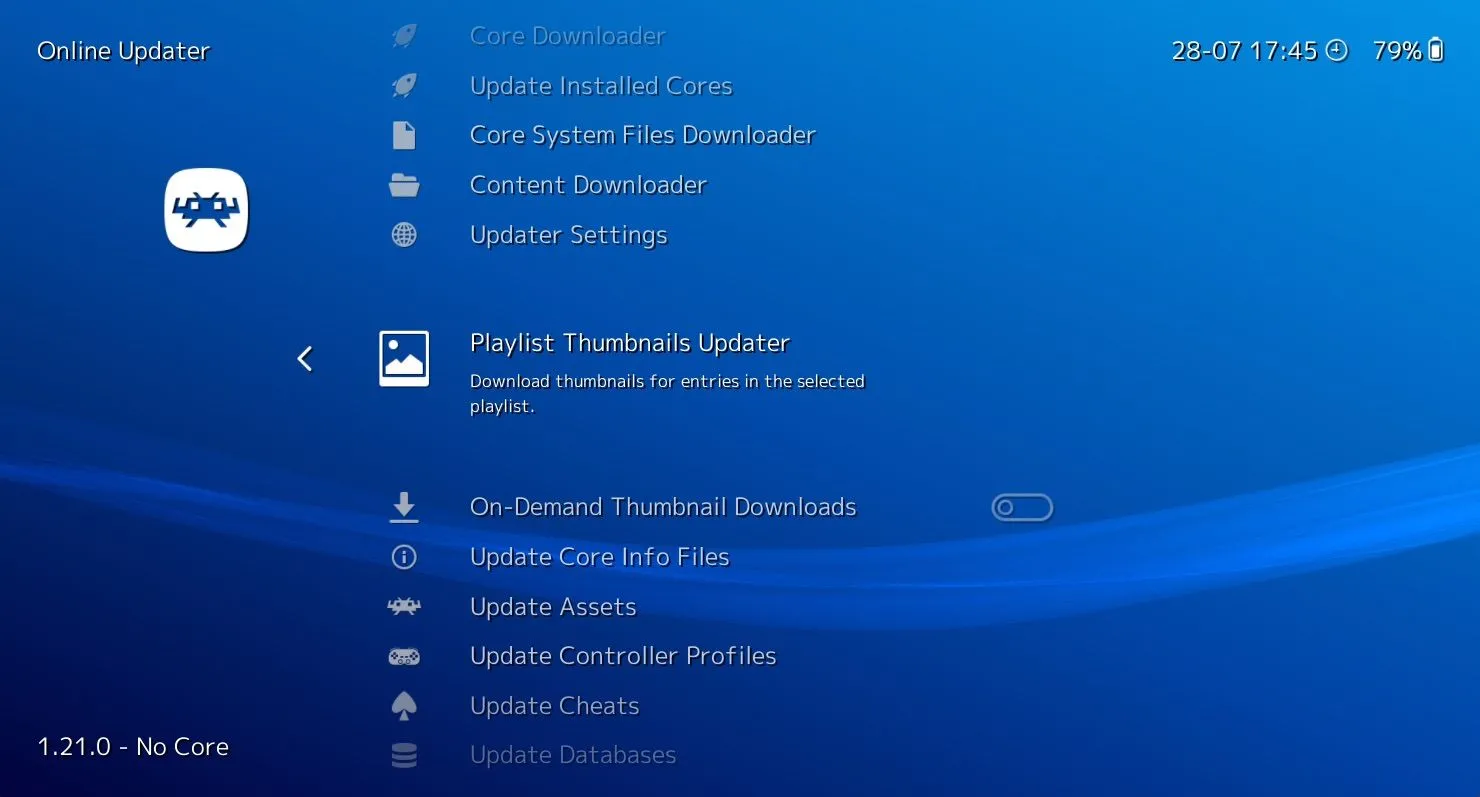 Giao diện Online Updater của RetroArch, hiển thị tùy chọn tải hình ảnh thu nhỏ cho các tựa game
Giao diện Online Updater của RetroArch, hiển thị tùy chọn tải hình ảnh thu nhỏ cho các tựa game
Để thêm ảnh bìa tự động, hãy vào Main Menu > Online Updater > Thumbnails Updater và chọn hệ thống bạn muốn có ảnh bìa. Tính năng này sẽ tự động tải ảnh bìa và siêu dữ liệu cho hầu hết các tựa game được nhận diện. Chỉ cần đảm bảo rằng các trò chơi của bạn đã được quét và thêm vào thư viện trước đó, nếu không, ảnh bìa có thể không hiển thị đúng cách.
Để chuyển sang giao diện giống console hơn, hãy vào Settings > Drivers > Menu và thay đổi trình điều khiển menu thành xmb. Điều này sẽ cung cấp cho bạn bố cục thanh chéo tương tự như PlayStation 3. Với một người lớn lên cùng các hệ máy PlayStation như tôi, bố cục này mang lại cảm giác vô cùng tự nhiên, nhưng tôi hiểu rằng nó có thể không phù hợp với tất cả mọi người.
Khám Phá Thêm Các Frontend Khác (Tùy Chọn)
Nếu bạn vẫn đang tìm kiếm một giao diện mang đậm chủ đề retro hơn, tôi cũng khuyến nghị EmulationStation. Đây là một frontend riêng biệt hoạt động trên RetroArch và cung cấp một bảng điều khiển được thiết kế theo chủ đề đầy đủ, hoạt động rất tốt cho các thiết lập màn hình lớn.
Đối với người dùng iPhone muốn một giải pháp đơn giản hơn, có rất nhiều trình giả lập tuyệt vời dành cho iOS hiện nay. Tuy nhiên, đối với phần lớn người dùng, tôi vẫn khuyên bạn nên gắn bó với RetroArch vì nó cung cấp gần như mọi thứ bạn cần.
Kết Luận
Việc xây dựng một hệ thống game retro trên PC bằng RetroArch không chỉ là một dự án công nghệ, mà còn là một hành trình trở về tuổi thơ, nơi những kỷ niệm đẹp đẽ về game được tái hiện một cách sống động và tiện lợi hơn bao giờ hết. RetroArch đã chứng minh mình là một công cụ mạnh mẽ, đa năng và hoàn toàn miễn phí, biến chiếc máy tính của bạn thành một trung tâm giải trí hoài cổ đầy đủ chức năng.
Với khả năng hỗ trợ vô số hệ máy, tùy biến giao diện, và tối ưu trải nghiệm người dùng, RetroArch thực sự là giải pháp tối ưu cho bất kỳ ai muốn khám phá lại kho tàng game kinh điển. Đừng ngần ngại bắt tay vào thiết lập và khám phá lại những tựa game đã gắn bó với bạn. Hãy biến PC của bạn thành cỗ máy thời gian, nơi những cuộc phiêu lưu retro đang chờ đợi. Nếu bạn gặp bất kỳ khó khăn nào trong quá trình thiết lập, đừng ngần ngại để lại câu hỏi của bạn dưới phần bình luận!


